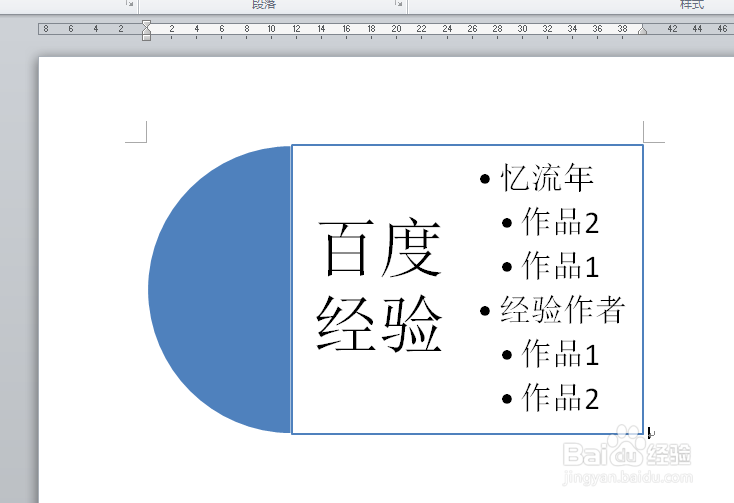1、打开word文档。
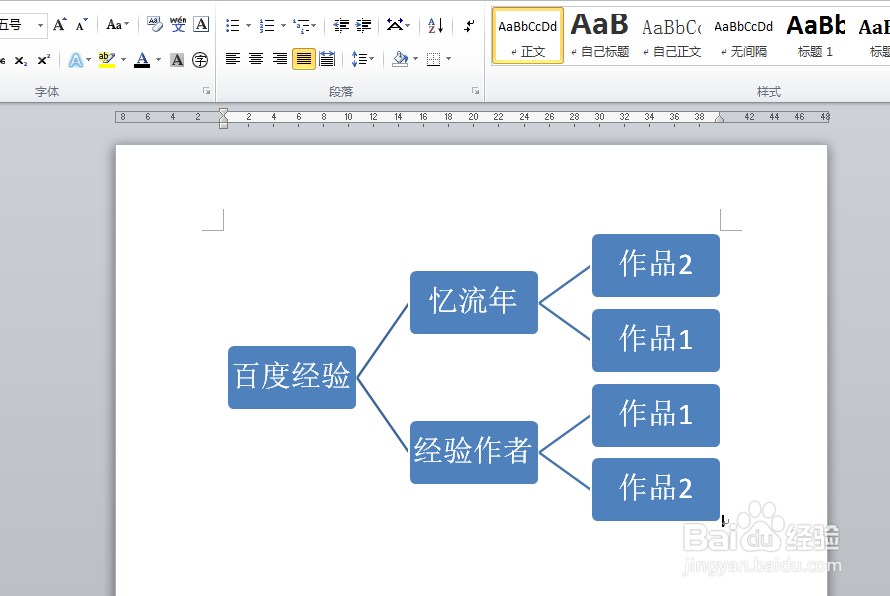
2、选中图形,点击设计。

3、打开布局菜单。
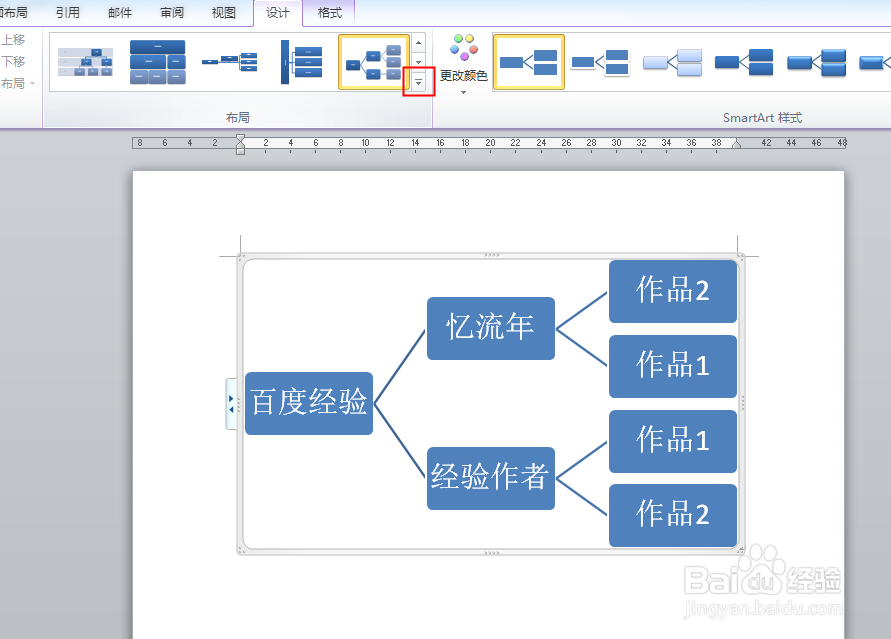
4、如果更改的还是同一类型,直接点击相应的布局就可以更换了。

5、要更换的布局不是同一类型,就要点击其他布局。

6、弹出对话框,可以点击全部,再向下拉右边的滚动条查找,也可以直接点击某种类型选择图形。

7、我们点击列表,在右边选择好图形,确定。

8、SmartArt图形就更换完成了。
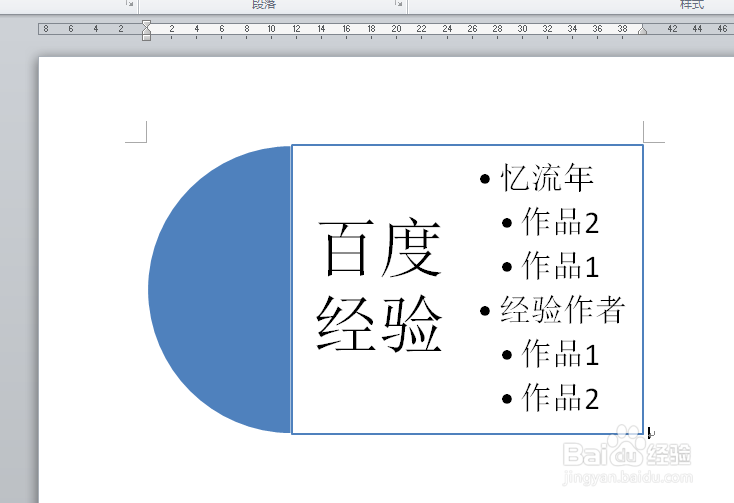
时间:2024-10-20 13:05:28
1、打开word文档。
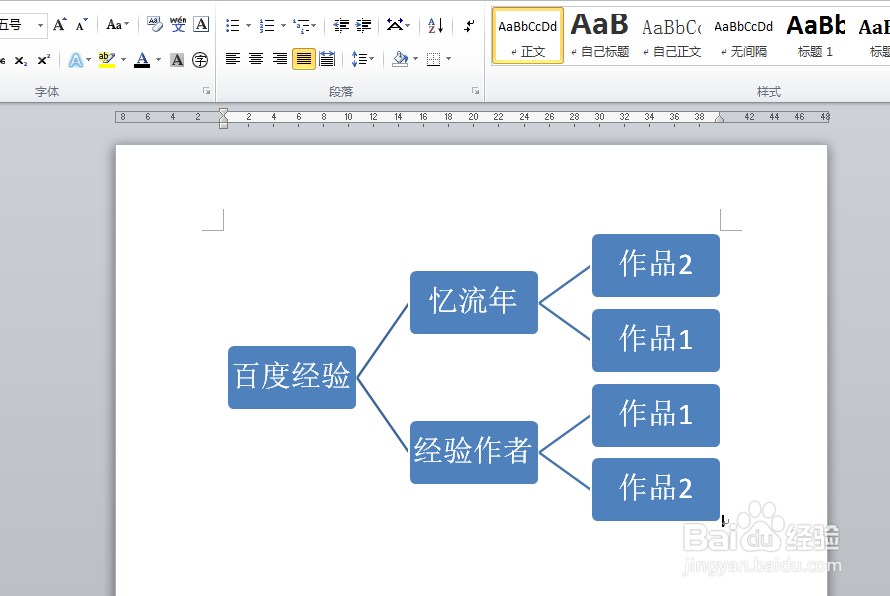
2、选中图形,点击设计。

3、打开布局菜单。
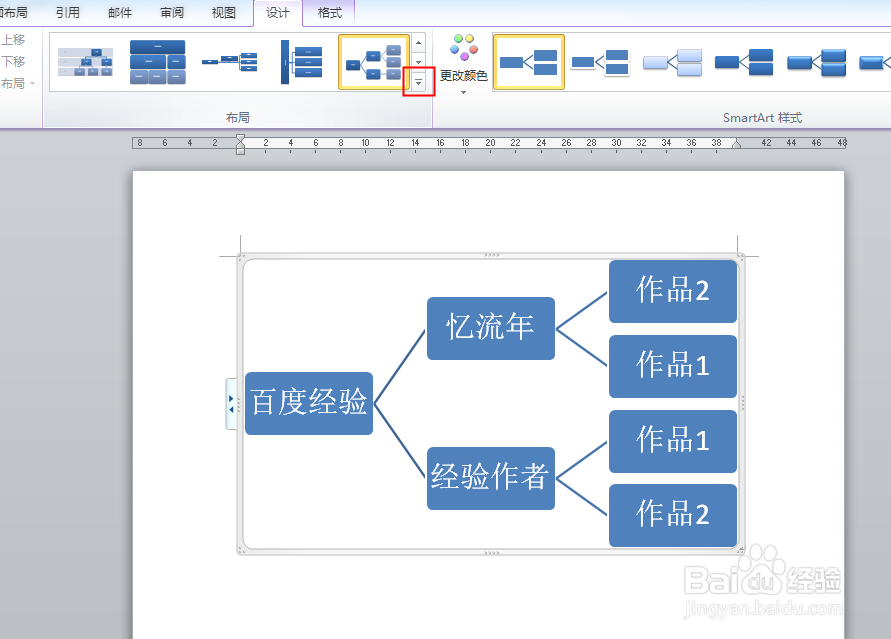
4、如果更改的还是同一类型,直接点击相应的布局就可以更换了。

5、要更换的布局不是同一类型,就要点击其他布局。

6、弹出对话框,可以点击全部,再向下拉右边的滚动条查找,也可以直接点击某种类型选择图形。

7、我们点击列表,在右边选择好图形,确定。

8、SmartArt图形就更换完成了。